Kunstausstellung
Installationskunst
Kunstexpositie

© Orginal Tutorial’s liegt bei Yvonne
http://www.yvonnespsplessen.nl/
Das © der Übersetzung liegt bei Mir
http://feesleconetart.bplaced.net/
Klick auf die Fahne dann kommst du zum Orginal
Tutorials von
Yvonne!

Dieses Turorials wurde mit
PSP X2 übersetzt.
Vielen lieben Dank an
Yvonne für ihre Übersetzer Erlaubnis!
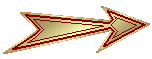
Material findest du in Yvonnes Tutorials!
Filter
Eye Candy5
Impact
Visman
Xero
Porcelain
AAA Frames
Foto
Lege yvonnepsplesson@Kunstexpositie
in den Ordner
Eye Candy 5
Impact:Setting Extrude rein.
Klicke mit der Maus auf die
Datei,dann wird die Voreinstellung automatisch in den richtigen Ordner
installiert.
Öffne die Masken in deinem
PSP und minimiere sie und das andere Material.
1.Stelle deine VG auf deiner
helleren Farbe/meine ist #def8ff und deine HG auf deiner dunkleren Farbe/meine
ist #695f5a.
2.Öffne eine transparentes
Blatt 800x600px und fülle es mit deiner VG Farbe.
Ebene neue Rasterebene und
fülle diese mit deiner Hg Farbe.
3.Gehe über Ebene neue
Maskenebene aus dem Bild und suche die Maske sg_perspective.Mit diesen
Einstellungen.

Gruppe zusammenfassen.
4.Gehe auf die Ebene von
deiner Maske,aktiviere mit Taste K dein Objektauswahlwerkzeug.
Aktiviere dein
Lineal-klicke auf den oberen Ankerknoten Mitte und ziehe es bis auf den y Wert
350.
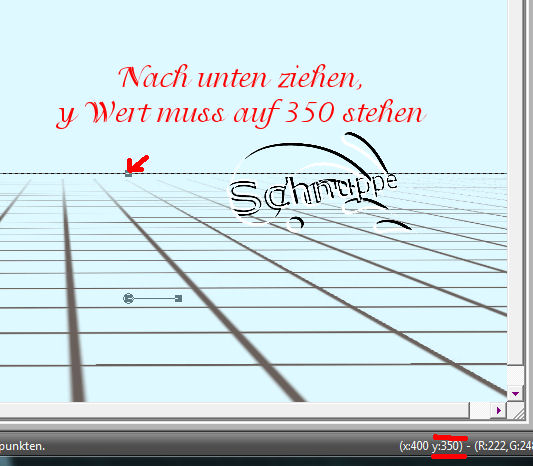
5.Drücke die M Taste um das Objektauswahlwerkzueg zu deaktivieren.
6.Effkete 3 D Effekte
Schlagschatten mit diesen Werten 1/0/100/1/schwarz.
7.Ebene neue Rasterebene,aktiviere Auswahlwerkzeug-benutzerdefinierte Auswahl und übernimm
diese Werte.
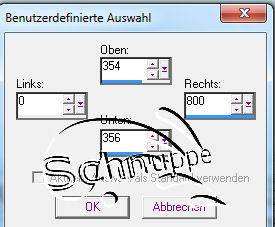
8.Ebene neue Rasterebene-fülle diese Auswahl mit deiner VG (habe etwas dunkler
genommen)-Auswahl aufheben.
Anpassen Bildschärfe
verringern Gaußscher Weichzeichner Radius 3.
Stelle diese Ebene im
Ebenenmanger auf Auflösen.
9.Ebene neue Rasterebene
fülle sie mit deiner VG.
Ebene neue Maskenebene aus
dem Bild suche die Maske aditascreations_mask_18 und lade sie.
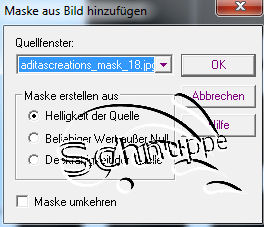
10.Gruppe
zusammenfassen.Drücke wieder die Taste K-aktiviere den unteren Ankerknoten Mitte
und schiebe nach oben,bis kurz über deine Linie/Auflösen.
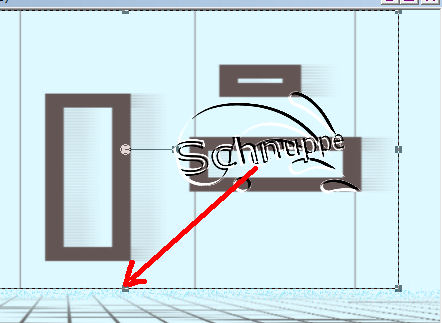
Oder drücke die Taste K
oder D zum nach oben schieben.Drücke M um das Objektauswahlwerkzeug wieder zu
deaktivieren.
11.Auswahl alles auswählen-Bild rand hinzufügen 30px symetrisch.Fülle mit deiner HG Farbe.
Auswahl umkehren.Wende nun
den Filter Eye Candy 5 Impact Extrude yvonnepsplesson@Kunstexpositie mit diesen
Einstellungen an.
Auswahl aufheben.
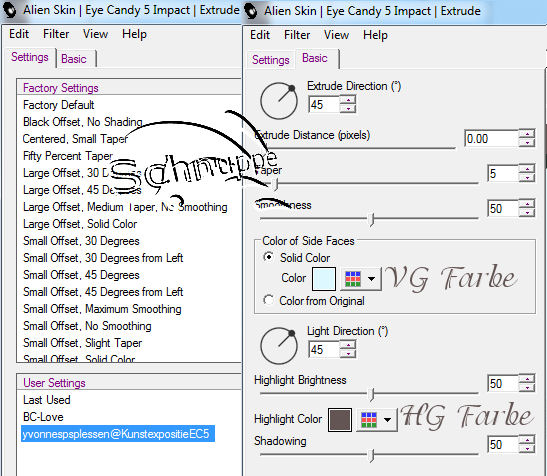
12.Wende den Filter Vm
Natural Raygun mit diesen Einstellungen an.
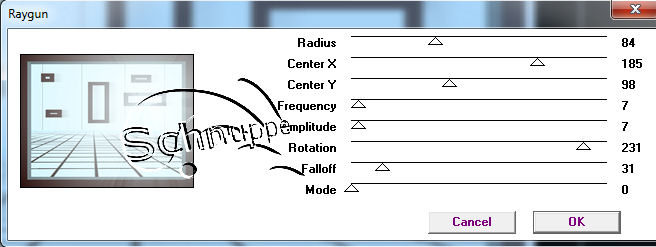
13.Auswahl alles auswählen
füge einen Rand von 30 px in deiner VG hinzu.Auswahl umkehren.
Wende den Filter VM Toolbox
Dynamic Diffusion-schiebe beide Regler auf 255.
14.Anpassen schärfen Scharfzeichnen-Rand hinzufügen 30px in deiner HG Farbe-Auswahl aufheben.
15.Wende nun den Filter AAA Frames-Texture Frame an-setze Width oben auf 30.
16.Auswahl alles auswählen-Auswahl ändern verkleinern 60px-Auswahl umkehren.
Ebene neue
Rasterebene-Effekte 3 D Effekte-Aussparung mit diesen Einstellungen.
Auswahl aufheben.
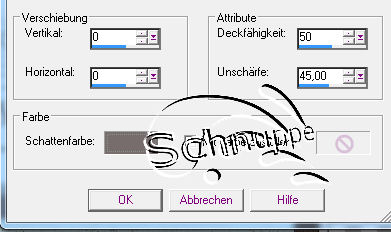
Ebene einbinden nach unten
zusammen fassen.
17.Wende nun den Filter Xero Porcelain mit diesen Werten an.
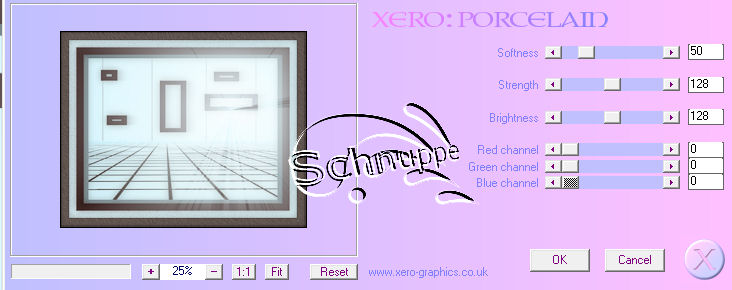
18.Ändere deine Bildgröße auf
800px in der Breite.
Ebene neue
Rasterebene-Auswahlwerkzeug Rechteck.Ziehe in den mittleren Abschnitt der Maske
eine Auswahl auf.
19.Koleriere die Tube
JHanna_237_tubes farblich ein.
Kopiere die Tube gehe
zurück zu deiner Arbeit und füge die Tube in einer Auswahl ein.
Auswahl aufheben.Gehe über
Effekte 3 D Effekte Schlagschatten mit diesen Werten
0/-10/50/15/schwarz.
20.Koleriere die Tube
JHanna_370 tubes(2) farblich ein.
Ändere die Größe auf 60%
bikubisch Harken bei aller Ebenen anpassen keinen.
Kopiere die Tube,gehe
zurück zu deiner Arbeit und füge es als neue Ebene ein,passe es größemäßig
an,schau Kopfbild. Ordne es in der rechten Ecke etwas unterhalb an.
21.Koleriere die Tube
k@rine_dreams_Humanoïde_1482_Fevrier und gehe zu deiner Arbeit zurück,
füge sie an neue
Ebene ein.
Ändere die Tube auf 93%,kein
Harken bei Größe aller Ebenen anpassen.
Ordne sie links im Bild an.
22.Effekte 3 D Effekte
Schlagschatten wie aus Punkt 19,müsste noch aktiv sein.
Solltest du mehr Tuben
verwenden,dann ordne sie so an wie im Kopfbild.
23.Bild Rand zufügen symetrisch 1px in schwarz.Anpassen Schärfe Unscharf maskieren
Radius 1,00/Stärke 64/Differenzwert 4/Harken rein
bei nur Helligkeit.
Setze Name und © von deinen
Künstler auf deiner Grafik
Danke liebes Reginchen fürs testen und für das
zauberhafte Bildi dazu!
